Python-深度学习-学习笔记(9):在win7环境下的 TensorFlow GPU版安装
提示:这里是GPU的tensorflow安装,如果想安装CPU的请参考下面的链接。
https://blog.csdn.net/cs_hnu_scw/article/details/79695347
在进行tensorflow安装前,我们首先需要知道所需的环境配置。
1.Anaconda : 安装TensorFlow必须安装Python,而安装Python最方便的方式就是用软件包来安装,并且安装anaconda软件包同时会帮我们安装很多软件包,例如Numpy、Jupyter Notebook、Scipy、Matplotlib、Pandas等。
2.CUDA:CUDA(Compute Unified Device Architecture),是显卡厂商NVIDIA推出的运算平台。 CUDA™是一种由NVIDIA推出的通用并行计算架构,该架构使GPU能够解决复杂的计算问题。 它包含了CUDA指令集架构(ISA)以及GPU内部的并行计算引擎。
3.cuDNN: NVIDIA cuDNN是用于深度神经网络的GPU加速库。
CUDA看作是一个工作台,上面配有很多工具,如锤子、螺丝刀等。cuDNN是基于CUDA的深度学习GPU加速库,有了它才能在GPU上完成深度学习的计算。
4.TensorFlow:TensorFlow是一个基于数据流编程(dataflow programming)的符号数学系统,被广泛应用于各类机器学习(machine learning)算法的编程实现。

———————————————————————————————————————————————
环境:win7
Anaconda:Anaconda3-2018.12-Windows-x86_64
CUDA: cuda_9.0.176_windows
cudnn:cudnn-9.0-windows7-x64-v7.4.1.5
python:3.6.0
TensorFlow:1.7.0
———————————————————————————————————————————————
下面进行安装:
1、安装CUDA:
进入上面的链接之后,下载下面两个exe文件。
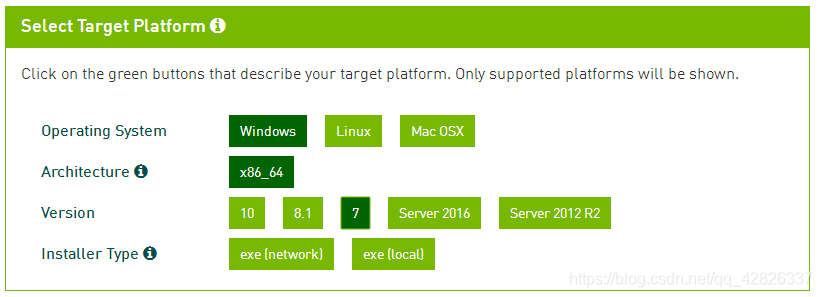
下载完这两个exe文件后,分别进行安装。(注意安装前一定要将之前旧的NVIDIA程序卸载干净)
安装完成。

2、安装cuDNN:
从该链接查找对应你版本的cuDNN,并下载,下载完成后是一个压缩包的形式。

进行解压,并将如下的三个文件夹替换到C:\Program Files\NVIDIA GPU Computing Toolkit\CUDA\v9.0(该目录是我的cuda8.0的安装目录)。
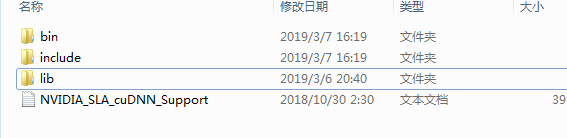
你可以通过点进去新的bin文件查看是否有cudnn类的文件名出现,从而检查是否完成了替换。
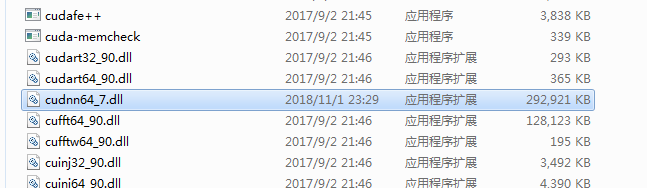
3、安装anaconda3:
点开anaconda3的exe文件,一直下一步,其中这一步需要两个√都点。
上面是将 Anaconda 加入 PATH 环境变量。
下面是将 Anaconda 注册为默认的 Python。

安装完之后,我们进入conda环境。
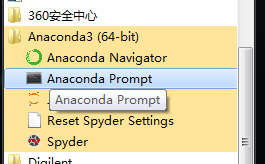
输入以下命令,并在出现提示时输入y。
conda create --name python36 python==3.6
安装完成。
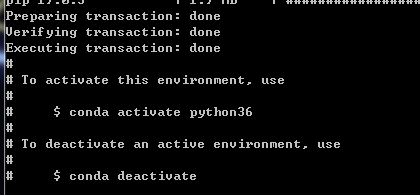
4、安装tensorflow:
输入命令:activate python36进入到python3.6虚拟环境。

输入tensorflow下载命令:
pip install tensorflow-gpu==1.7.0
GPU版
pip install tensorflow==1.7.0
CPU版
下面进行检查:
1.检查环境:
conda info --envs
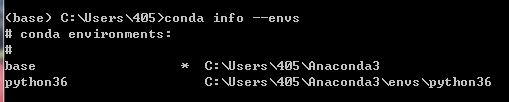
2.检查CUDA是否安装成功:
输入你的CUDA地址位置,并将目录切换到这里,检查两个文件。
cd C:\Program Files\NVIDIA GPU Computing Toolkit\CUDA\v9.0\extras\demo_suite>bandwidthTest
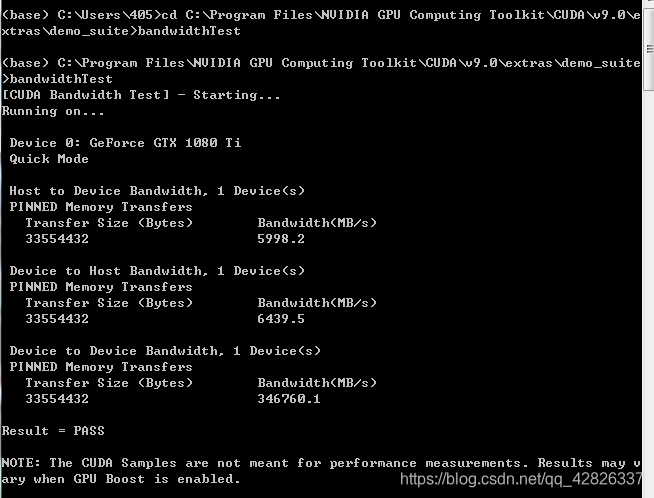
cd C:\Program Files\NVIDIA GPU Computing Toolkit\CUDA\v9.0\extras\demo_suite>deviceQuery.exe

3、检查tensorflow是否安装成功:
进入到你的虚拟环境中的python中,导入tensorflow,如果没有出现任何东西,而是在下一行出现“>>>”,说明安装成功了。
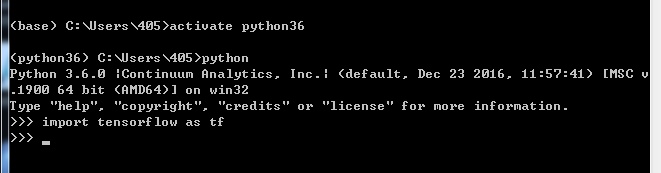
4、检查tensorflow是否为GPU版本:
为了获取你的 operations 和 Tensor 被指派到哪个设备上运行, 用 log_device_placement 新建一个 session, 并设置为 True.
跑一个矩阵相乘:
import tensorflow as tf
# 新建一个 graph.
a = tf.constant([1.0, 2.0, 3.0, 4.0, 5.0, 6.0], shape=[2, 3], name='a')
b = tf.constant([1.0, 2.0, 3.0, 4.0, 5.0, 6.0], shape=[3, 2], name='b')
c = tf.matmul(a, b)
# 新建session with log_device_placement并设置为True.
sess = tf.Session(config=tf.ConfigProto(log_device_placement=True))
# 运行这个 op.
print (sess.run(c))
#任务完成 关闭会话
sess.close()
最后显示有GPU的参与。
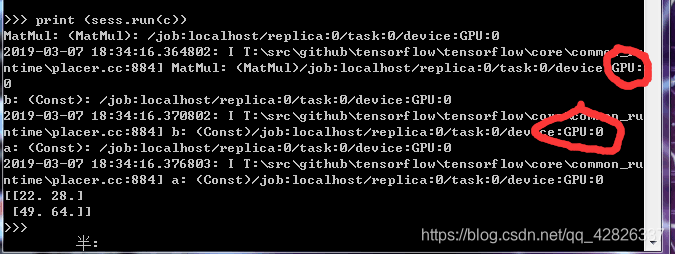
总结一下:这几步说白了就是你下载了一个Anaconda的虚拟环境,这个环境中默认带的是python3.7,而你用tensorflow的话这个版本相对太高,所以你需要下载一个虚拟的python3.6的环境(上面成为python36),在这个环境中,你下载了一个tensorflow1.7.0的版本(具体版本参考方法如下),所以你在使用tensorflow的时候,需要先进入到python3.6的虚拟环境中(activate python36),然后再进入到python中(python3.6在python36这个环境中),然后再导入tensorflow(import tensorflow as tf)就可以用了。
最后进行填坑阶段:
1、最后在导入tensorflow,如果出现以下问题:ImportError: DLL load failed。

更换为 protobuf 3.6.0即可。
pip install protobuf==3.6.0
2、在下载tensorflow后出现:Requirement already satisfied。
表示你已经装了tensorflow这个包,要么卸载了旧的再装新的,要么不需要继续安装。
3、报错:FutureWarning: Conversion of the second argument of issubdtype from float
pip install h5py==2.8.0rc1
4、报错:distributed 1.21.8 requires msgpack, which is not installed.
pip install msgpack-python
pip install msgpack
5、下载的全乱了,想把环境清空重新来:
conda remove -n envs_name --all
6、安装完tensorflow之后==No module named ‘tensorflow’==问题
请先切换到你下载tensorflow的环境中(我的是activate python36)。要么就是你没激活,那么请输入:
activate tensorflow
最后附上版本对照表:
版本下载时可千万对应好,不然全得删了重新来。
https://tensorflow.google.cn/install/source_windows
